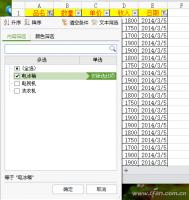wps如何卖高卖低 不用对比也知道
如果我们要在一天的销售记录中查某商品最高卖出价和最低卖出价,也不需要构造函数或表达式。我们可用如下办法获取。
第一步:选中表格标题栏的下一栏,然后点击视图选项卡下的冻结窗格按钮。
第二步:切换到开始选项卡,选中表格标题一行,点击筛选列表按钮,点击筛选命令,这时标题中的每个单元格右侧均出现一个小三角按钮,可执行下拉操作。
第三步:从日期下拉框中选择需要的日期(如2014年3月5日),从品名下拉框中选择需要的商品名(如电冰箱)(图3),这样列表中将只包含2014年3月5日销售电冰箱的记录。

第四步:右击状态栏空白处,从菜单中选中最大值和最小值两个选项(图4)。

第五步:选中所有单价单元格,在状态栏中就可看到电冰箱卖出的最高价格和最低价格了。
小提示:
用系统内置的自动计算和状态栏提示功能,还可以计算一些数据的平均值。巧妙地对状态栏提示信息进行开关设置并合理地利用,能够在日常计算中省事不少。
wps如何一天收入选中数字就知道
如果想知道一天的总收入,也不需要进行计算。只需将包含这一天销售金额的单元格统统选中,然后到状态栏读取求和=后面的数值即可(图2)。

小提示:
免计算读取求和数值要求选取的区域必须正确无误。在操作过程中,很容易将包含序号或单价等的单元格也选中,这样一来计算的总额就包含了无关的数据,造成结果错误。
w(m.tulaoshi.com)ps如何鼠标一拉销售几笔全知道
要知道今天总共卖了几笔货,需要一笔一笔地数或用SUM函数求和吗?不用!只需选定某日所有记录中的某列单元格,然后查看状态栏上的计数=值,这就是我们想要知道的今日售出笔数(图1)。

小提示:
如果状态栏没有出现这个值,需先在状态栏上单击鼠标右键,然后选中计数。
在WPS中插入漂亮美观的艺术字
有时候工作需要,在WPS中需要插入艺术字,是文字显得很吸引人,好看,美观,那么如何在WPS中插入艺术字?

1、打开WPS ,单击菜单栏中的插入艺术字。

2、出现对话框,选择自己喜欢的艺术字类型。

3、出现对话框,输入要输入的文字。
(本文来源于图老师网站,更多请访问http://m.tulaoshi.com/wpsjc/)

4、根据需要,改变字体的大小,字体等。

5、www.Tulaoshi.com插入艺术字之后,根据需要调整艺术字的大小,格式。

6、调整后,观察效果就可以了。

以上就是在WPS中插入漂亮美观的艺术字方法介绍,希望能对大家有所帮助!
wps用C型环清晰表达占比
在做调查时,我们会根据用户提交的数据得到最后的统计结果,如果把关键数据对比用C形环相套的办法显示在屏幕上,形成鲜明的对比,就可以让人一目了然(图1)。那么,C形环如何制作呢?我们通过WPS表格,用一个具体的生活压力指数调查案例来说明。

1. 准备基础数据
首先我们需要将调查结果数据安排在一个WPS表格中,调查结果分压力大、一般化、很轻松3种结果,按百分比由小到大的顺序排列。
由于图表需要行列属性来支撑,只有一行数据表达不足,所以我们需要以百分比互补的形式,安排另一行数据来作辅助(图2)。

小技巧:
输入辅助行的互补数据,既不需要手工输入,也不需要借助函数或运算。只需先选中百分比的三个数据,然后用单元格右下角的黑色填充柄向上拖动,即可获得互补的负值百分比。最后手动去掉前面的负号即可。
(本文来源于图老师网站,更多请访问http://m.tulaoshi.com/wpsjc/)2. 表格变为图表
选中带有6个百分比数据的单元格区域,通过菜单命令插入→图表生成图表,类型选择圆环图,然后点击完成(图3)。

这时我们看到创建的图表是3组基本数据与辅助数据两两对比的图示形式。我们需要将其转化为2组三三对比的形式。
3. 图表形式转化
点击按列切换工具按钮,图示由3组数据对比转化为按2组数据对比。我们看到,图例1表示了辅助列的数据,图例2表示了百分比列的数据(图4)。

但是在最后的结果图中,我们不需要辅助列的图示,因此需要将辅助列的图片从图表中消除。分别双击与图例1相同颜色的3个图形元素,将图案的边框和区域填充颜色都设置为无,然后点确定(图5)。这样辅助列的3个图示部件将从图表中消失。

4 图表美化装饰
到这时,图表上只剩下了图例1的3个数据图示,但这3个数据图示为同一个颜色,我们需要双击它们,并将其颜色设置为3种不同的颜色(如红、黄、绿)。
最后,删除图例信息并自定义图例。通过插入文本框的形式,在图示的相应位置添加图名和文字注解,变成了如文章开头所示的图片最终样式(图1)
wps手机版无法保存原因
很多小伙伴在使用wps手机版的时候,都遇到了无法保存的问题,很多小伙伴表示这是神马鬼!对于无法保存的问题,官方其实已经做出了修复方法!由于在最新的Android 4.4版本中,Google禁止所有APP对外接存储卡(sdcard1) 进行写操作,这将导致WPS office编辑来自外接存储卡(sdcard1)中的文档时无法保存,提示保存出错,如图所示。

我们正在积极与Google方面沟通,将在三月份发布的WPS Office 6.0中解决这个问题。在WPS Office 6.0版发布之前,您可以参照如下方法,通过将文档另存至内置存储器(sdcard0)来满足日常使用。
一、 如果您在编辑原有的文档,遇到保存出错的情况时,请:
1. 点击另存为;

2. 选择存储卡;

如果您点击另存为后没有看到以上所示的目录,请点击左上角的![]() 直至看到以上所示的目录。
直至看到以上所示的目录。
3. 选择documents文件夹,最后点击保存。

如果没有此文件夹,请点击右上角![]() ,新建名称为documents的文件夹。最后点击
,新建名称为documents的文件夹。最后点击![]() 。
。

二、 如果您新建了一个文档需要保存,请:
1. 点击保存;

2. 选择存储卡;

3. 选择documents文件夹,最后点击保存。

如果没有此文件夹,请点击右上角![]() ,新建名称为documents的文件夹。最后点击
,新建名称为documents的文件夹。最后点击![]() tulaoshi.com"
tulaoshi.com"

其它Office(Polaris、QuickOffice、Documents to Go、OfficeSuite等)的用户亦可参照本方法来解决问题。
WPS怎么绘制不重叠的双Y轴柱状图表?
想绘制双Y轴图表,总是重叠怎么办?六步解决!(仅适用于少量数据)

1、数据重排,两列数据位置错开;两行数据为一个项目,项目之间插入两空行。

2、做成柱状图

3、选中→图表中次Y轴数据→右击→数据系列格式:
①→坐标轴→次坐标轴
②→选项→分类间隔:0

4、选中→主Y轴数据→右击→数据系列格式→选项→分类间隔:0

5、部分图表成图后,X轴文字显示异常,解决方法:右击→X轴文字→坐标轴格式→刻度→分类数(分类轴刻度线标签之间):4

6、成图

注意事项:如若次Y轴数据太小,难以选中,可以拉伸图表。